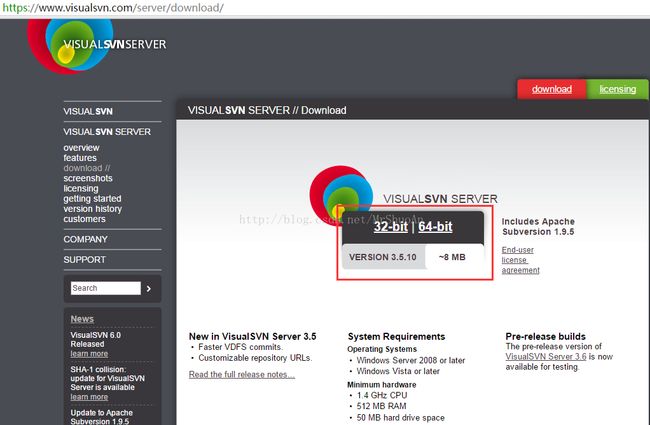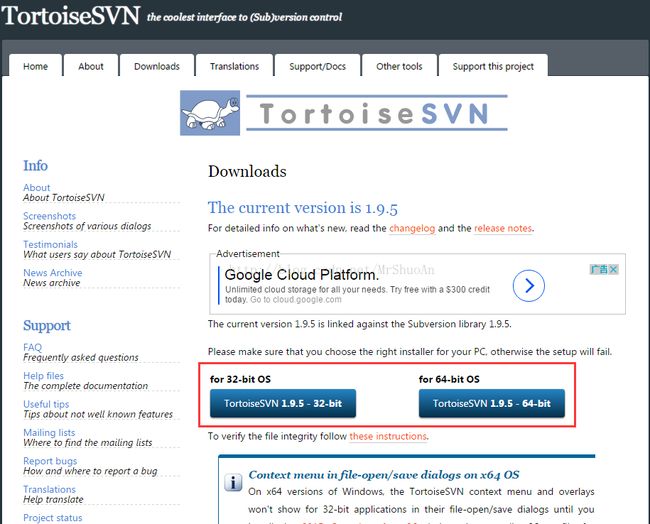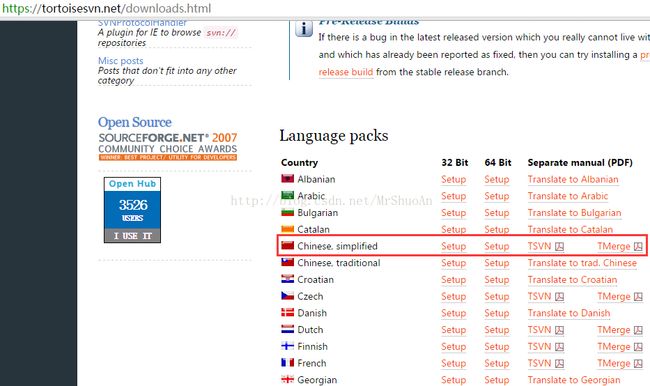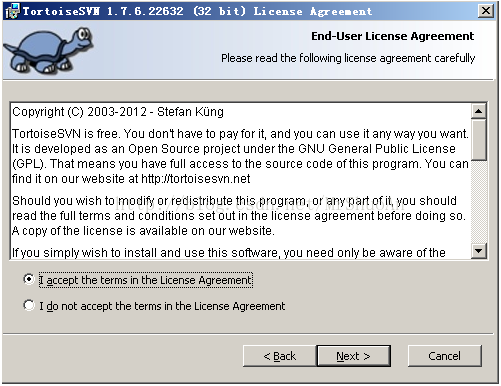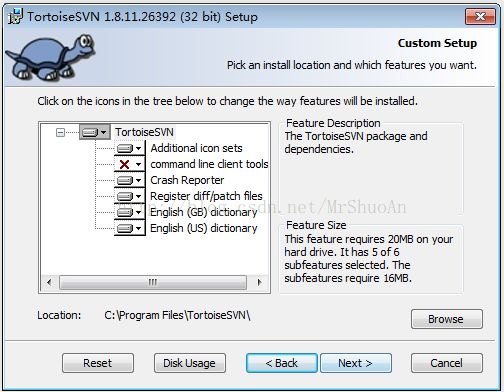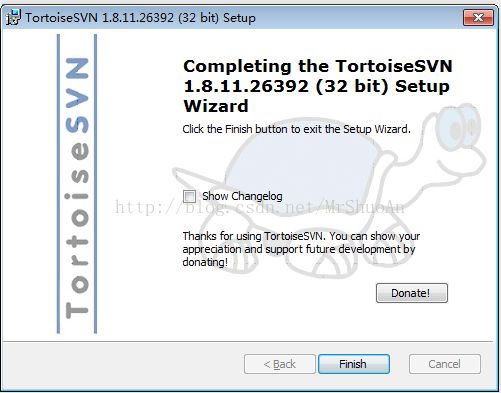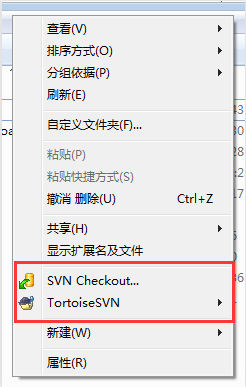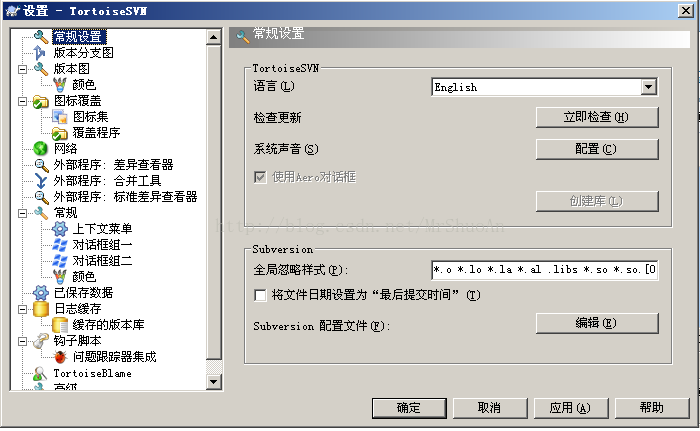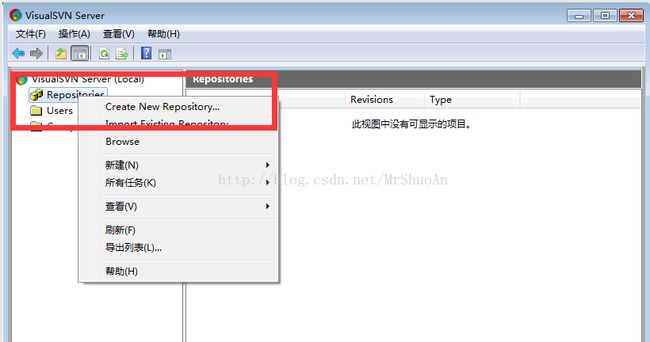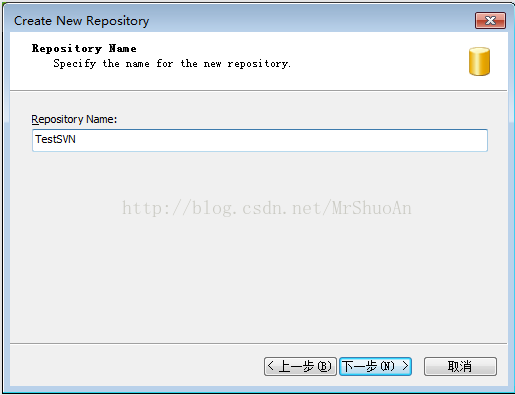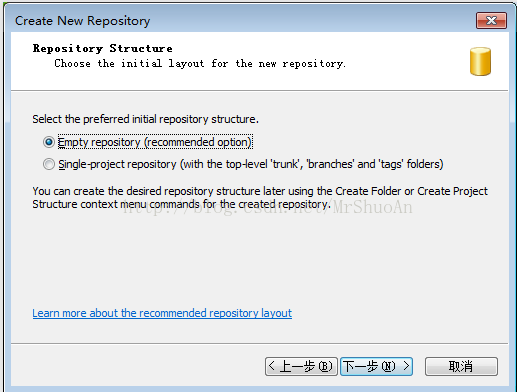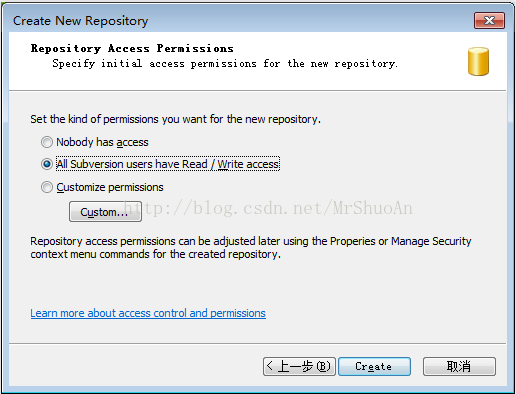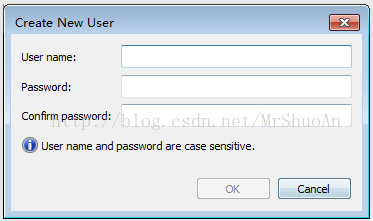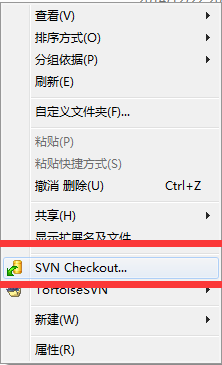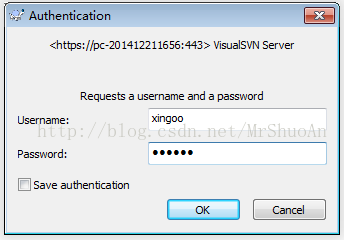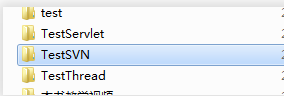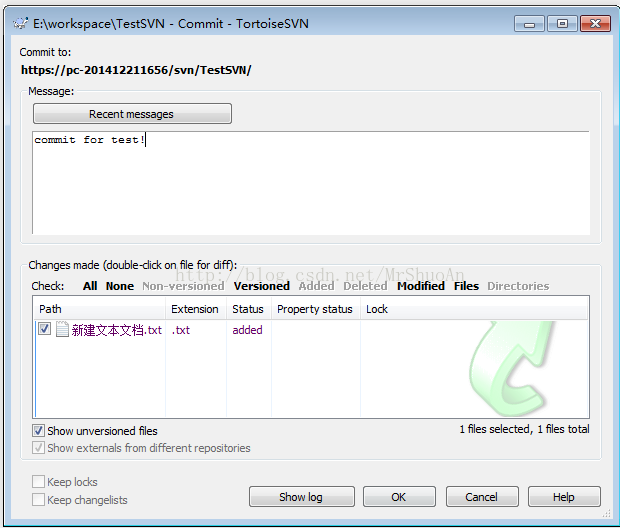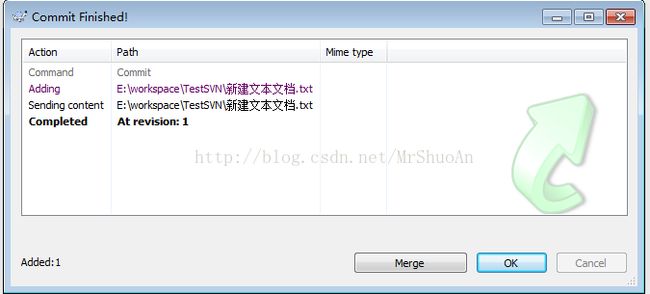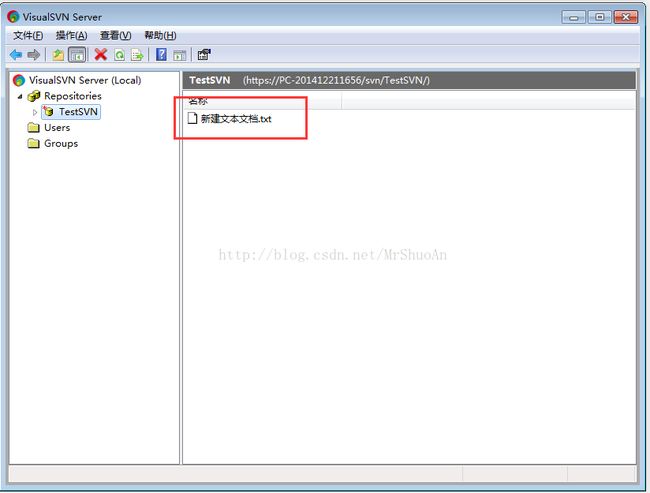SVN服务器搭建与使用
TortoiseSVN(1.9.5)与VisualSVN Server搭建SVN版本控制系统(中文版)
参考文献:http://www.cnblogs.com/xing901022/p/4399382.html
本片主要介绍如何搭建SVN版本控制系统,主要使用工具:
1. 服务端: VisualSVN Server
2. 客户端:TortoiseSVN + LanguagePack(汉化包)
搭建出图形化管理,以及右键菜单版本控制管理的SVN系统。
背景知识
SVN是一种集中式管理代码的版本控制系统,其原理是
把代码都保存到一个固定的位置,每次从这个位置拷贝更新代码,进行编辑;再把修改后的代码提交到该目录中。
多人协作开发也是如此。
因此需要一个类似Oracle或者Mysql的服务器用于保存和管理库文件(要保存的代码等文件)的服务端——VisualSVN Server。
还需要一个用户的操作端,用于提交更新检出代码,常用的有Eclipse的Svn插件,以及TortoiseSVN(小乌龟)。
个人认为TortoiseSVN与VisualSVN搭配使用最佳。
首先下载和搭建SVN服务器.
VisualSVN Server下载地址:https://www.visualsvn.com/server/download/
ToroiseSVN下载地址:http://tortoisesvn.net/downloads.html
软件下载
(一)下载VisualSVN Server
在浏览器中输入官方下载地址: https://www.visualsvn.com/server/download/ 后,出现如图所示,下载对应操作系统位数的安装文件:
(二)下载TortoiseSVN客户端 和 LanguagePack汉化包
输入官网下载地址:http://tortoisesvn.net/downloads.html,出现如图所示,下载跟你电脑匹配的TortoiseSVN安装包
在此页面下拉滚动条,出现如图所示LanguagePack汉化包,根据电脑匹配下载32位或64位
下载完成后,应该有这些安装包,如图:
VisualSVN Server安装包:
![]()
TortoiseSVN安装包和LanguagePack简体中文语言包:
安装VisualSVN server
双击VisualSVN Server安装文件(我这里用的是3.3.1版本演示,与3.5.10安装一致),点击Next,进入下一步,如下图:
接受安装,点击Next,进入下一步,如下图:
默认选择即可,第一项是安装VisualSVN Server以及控制台,最后一项是自动加入环境变量,
选择最后一项就不用自己再手动配置环境变量了。点击Next,进入下一步,如下图:
选择标准安装(免费)即可,如下图:
确认文件安装目录,以及代码库的位置(你的代码想要保存的位置),注意,一旦这个位置的代码库文件被删除,可就无力回天了。
Location是指VisualSVN Server的安装目录,Repositories是指定你的版本库目录;Server Port指定一个端口,Use secure connection勾选表示使用安全连接。
点击Next,进入下一步 如下图:
点击Install,安装,如下图:
确认,直接打开控制管理界面,如下图:
安装结束后,启动VisualSVN Server Manager(控制管理界面),如下图:
TortoiseSVN和汉化包安装
双击TortoiseSVN安装文件(我这里用的是1.8.11版本演示,与1.9.5安装一致),点击Next,进入下一步,如下图:
接受,点击Next,进入下一步,如下图:
Location选择安装路径,然后点击Next,进入下一步,如下图:
点击Install,开始安装,如下图:
点击Finish安装完成,如下图:
接下来安装简体中文语言包,这个非常简单,双击LanguagePack安装包,一路Next就行,就不截图了。
语言包安装完成以后,在任意目录位置,右键可以看到多了两个菜单(如果没有出现,重启电脑,再次右击就会出来了)。如下图:
点击TortoiseSVN,选择设置,进入设置页面,如下图:
在右边语言里选择简体中文,然后点击“确定”,汉化完成,如下图:
到这里,VisualSVN Server 和 TortoiseSVN 安装完成!
创建资源库
首先右键Repositories,创建资源库
创建FSFS类型的资源库即可,根据官方说法,VDFS是基于FSFS的一种分布式的存储类型。
给资源库命名:
创建空的资源库,或者创建带有trunk braches tags木苦的资源库。一般自己用的话,第一个就可以了。
给所有用户分配权限
创建完成资源库,记录资源库的URL地址,稍后会使用改地址链接资源库。
创建用户,设定用户密码:
管理代码
首先在想要下载代码的位置,右键单击SVN Checkout
填写资源库URL,以及本地代码文件夹名称。可以选择全部检出,或者根据特定的版本号检出。
用户身份认证
检出完成后,发现本地文件夹多了一个文件夹。
文件夹中有一个.svn的隐藏的文件,用于记录SVN版本控制所需的信息。
为了便于测试,在文件夹中创建一个记事本文件,右键选择提交。
点击OK提交
提交完成
刷新资源库,可以发现,文件以及提交到服务端。
完毕!!!